この記事を読んでいるあなたは、
- TikTokの動画編集でできることについて知りたい
- おすすめの動画編集ツールを知りたい
- 具体的な動画編集の事例を知りたい
上記のように考えている方も多いと思います。
この記事では、TikTokでできる動画編集やおすすめの外部ツール、編集事例について紹介します。
TikTokの動画編集で出来ること7選
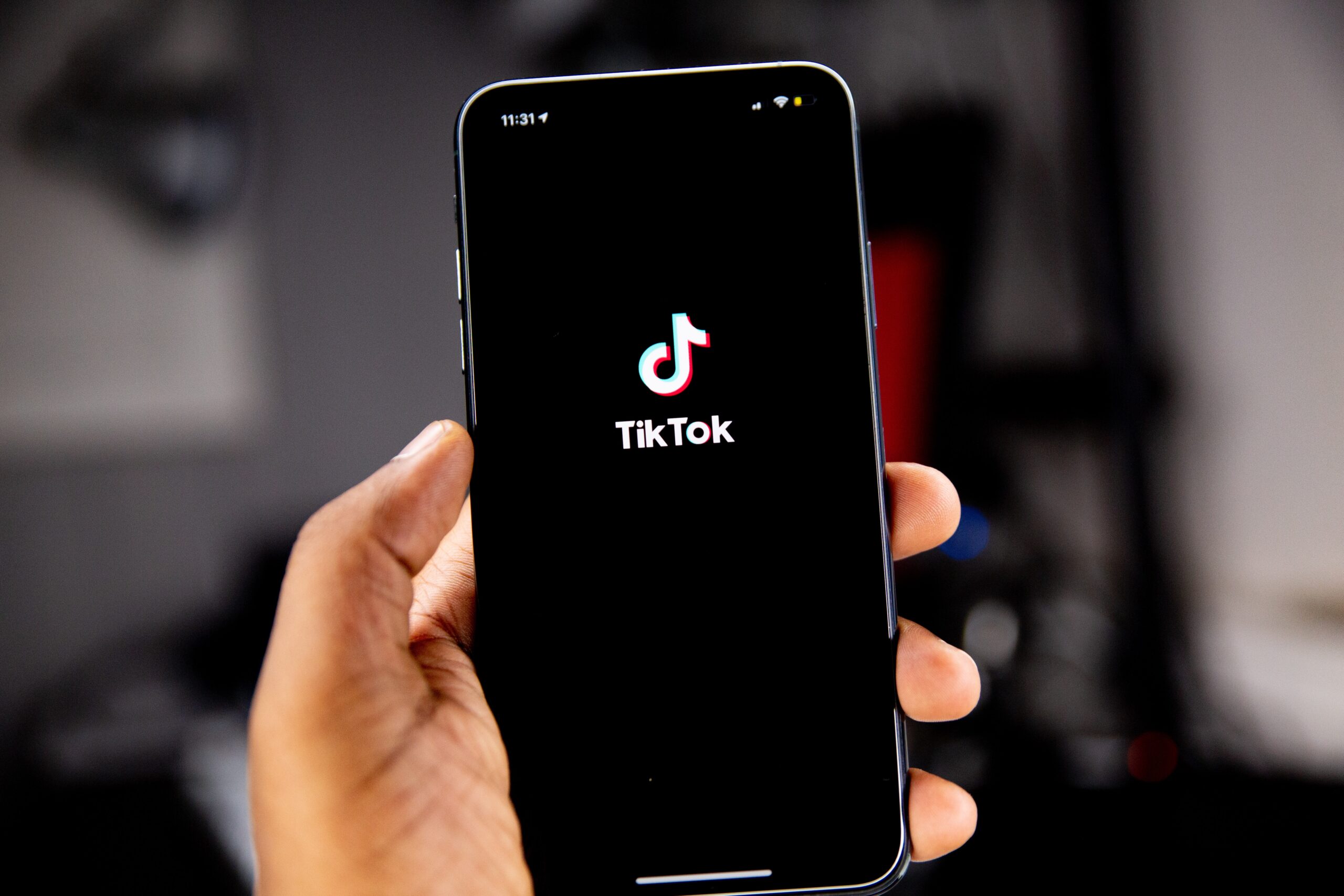
TikTokの動画編集では、主に以下の作業が可能です。
- 動画のカット・再撮影
- 投稿の合体
- 再生速度の変更
- BGMの挿入
- エフェクトの挿入
- テキストの挿入
- フィルターの設定
それぞれ解説していきます。
動画のカット・再撮影
TikTokでは、撮影した動画のカットや再撮影をアプリ内でおこなえます。
一般的には、撮影した動画はスマートフォンの写真アプリ内で修正作業をおこないます。
ただそれでは、TikTokに動画を投稿するまでに余分な時間がかかってしまうでしょう。
恐らくInstagramなどの他のSNSで動画を投稿している方は、編集した動画を投稿するまでに手間を感じているのではないでしょうか。
TikTokでは撮影後にすぐにアプリ内で必要な修正ができるため、効率的に手間なく投稿が可能です。
投稿の合体
TikTokでは、撮影した動画を合体できます。
異なる動画を繋げられるため、例えばA地点からB地点まで瞬間移動する動画など、一般的な撮影では表現できない投稿の制作が可能です。
外部ツールを使用すれば投稿を繋げられますが、TikTokではアプリ内で簡単に作業をおこなえます。
ただ、TikTok投稿の最大の長さは60秒であり、それを超えると自動的にカットされるため注意しましょう。
再生速度の変更
TikTokの動画編集では、投稿の再生速度の変更が可能です。
特技を披露する動画でスローモーションに速度を編集すれば、緊迫感のある表現で視聴者を惹き込めます。
反対に、倍速で動画を編集すれば、リズミカルで最後まで視聴してもらえる動画を制作できます。
他の投稿と差別化した表現方法として、再生速度の変更は有効的です。
BGMの挿入
TikTokの投稿には、BGMの挿入ができます。
トレンドの曲をBGMに設定することで、投稿の表現の幅が広がると同時に、視聴維持率の向上も期待できます。
また、BGMを挿入したまま動画の撮影も可能です。
そのため、音楽に合わせた動画の撮影ができ、さらに音楽の音量や速度も調整できます。
エフェクトの挿入
TikTok動画の撮影前と撮影後に、エフェクトの挿入が可能です。
例えば、「顔半分だけ加工」や「ペット翻訳機」など、ユーモア溢れるエフェクトが多く備わっています。
エフェクトの挿入により、動画にオリジナリティのある表現を加えられます。
トレンドを押さえた投稿や独自性のある表現をしたい方は、エフェクトを使用して動画を編集してみましょう。
テキストの挿入
テキストを動画内に挿入し、映像だけでなく文字でも情報を伝えられます。
テキストは、多様なフォントやカラーバリエーションで編集が可能です。
また、動画に設定しているBGMの歌詞を表示される表現方法がトレンドになっています。
その他にもテキストでできる表現は多くあるため、実際にテキストを挿入してみて、オリジナリティのある表現を模索してみましょう。
フィルターの設定
TikTokでは、撮影した動画にフィルターをかけられます。
人物を撮影するパターンや、食べ物を撮影するパータンなど、複数のフィルターが存在します。
そのため、撮影する被写体に応じてフィルターを使い分けることで、クオリティの高い動画の作成が可能です。
また、猫耳やひげをつけられるスタンプや、指でなぞって顔を変形させられるスタンプなど、バラエティに富んだ100種類以上のスタンプも使用できます。
TikTokで動画編集をするメリット

TikTokで動画編集をするメリットには、主に以下のようなものがあります。
- 手軽にクオリティの高い投稿ができる
- ツールを使用する必要がない
それぞれ解説していきます。
手軽にクオリティの高い投稿ができる
TikTokのアプリ内で編集が完了するため、ツールを使用するよりも手軽です。
外部ツールの場合、表現の幅が広く、高度な動画の編集ができます。
ただ、操作が難しかったり、使用に費用が発生したりなど、プロ仕様のツールが多い印象があります。
趣味レベルで楽しく動画を編集するのであれば、TikTok内で十分にクオリティの高い編集が可能です。
ツールを使用する必要がない
TikTok内に編集機能は備わっているため、必ずしもツールを使用する必要はありません。
無料で利用できる動画編集アプリやツールもありますが、機能性を比較すると大差はないでしょう。
そのため、動画編集と投稿までの手間を考えると、アプリ内で投稿までを簡単にできるTikTokで編集をするのがおすすめです。
外部ツールで動画編集をするメリット
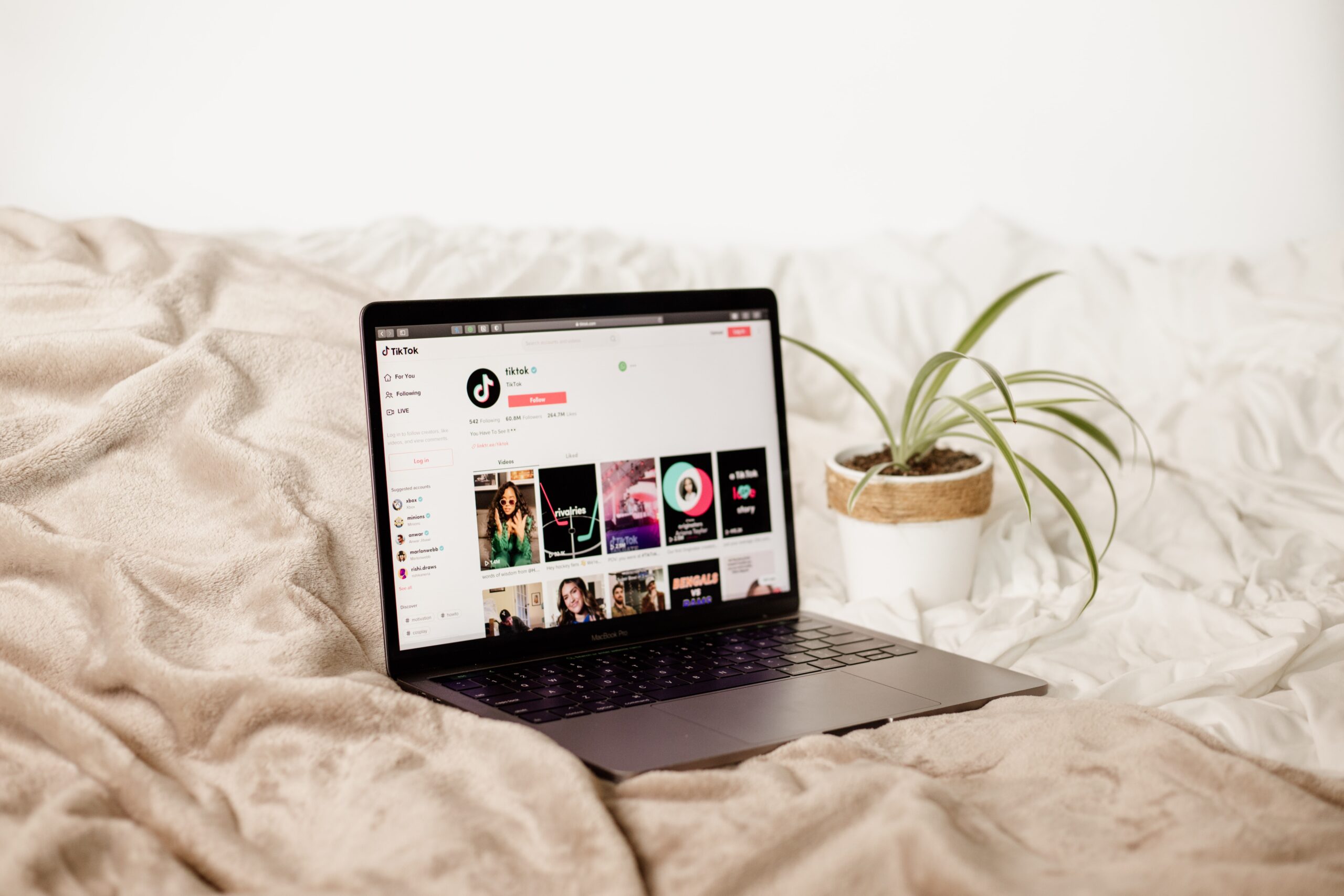
TikTokで投稿する動画を外部ツールで編集するメリットには、主に以下のようなものがあります。
- 高画質な動画を投稿できる
- TikTokでは再現できない表現ができる
それぞれ解説していきます。
高画質な動画を投稿できる
外部ツールで動画を編集する場合は、スマートフォンで撮影した動画以外も編集できます。
例えば、一眼カメラで撮影した動画と、スマートフォンで撮影した動画とでは、画質の差が生まれます。
外部ツールを使用すれば、動画撮影のプロが使用するようなハイスペックなカメラで撮影した動画の編集が可能です。
対して、TikTok内で動画を編集する場合は、スマートフォンで撮影した動画しか編集はできません。
高画質な動画の投稿にこだわりたい方は、外部ツールでの編集がおすすめです。
TikTokでは再現できない表現ができる
外部ツールでは、TikTokに備わっていない機能を使用した表現での編集が可能です。
動画編集ツールには多彩な編集機能が備わっているため、操作が難しい分使い方を覚えればTikTok内では表現できない動画の制作ができます。
本格的な動画を投稿し、TikTokを積極的に運用していきたい方は、外部ツールの使用をおすすめします。
スマホ用のおすすめTikTok動画編集ツール5選

TikTokに投稿する動画を編集できる、スマートフォン用のおすすめ編集ツールを5つ紹介します。
- PowerDirector(モバイル版)
- InShot
- Funimate
- iMovie
- VivaVideo
それぞれの特徴を紹介します。
PowerDirector(モバイル版)
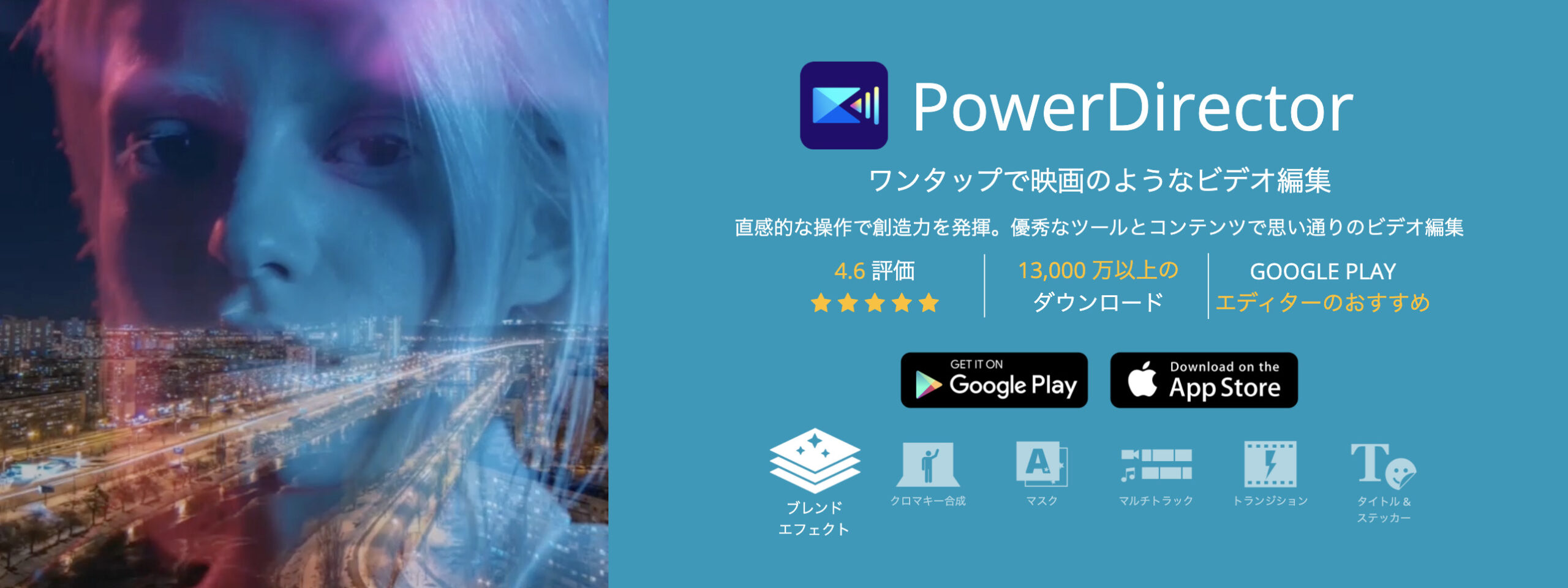
出典:https://jp.cyberlink.com/products/apps/powerdirector_ja_JP.html
PowerDirectorでは、高解像度な動画を素早く編集できる人気のアプリです。
スマートフォンでもタップ操作のみで簡単にドラッグ&ドロップができ、操作性にも優れています。
4Kのハイクオリティの動画をスムーズに作成したい方におすすめです。
InShot
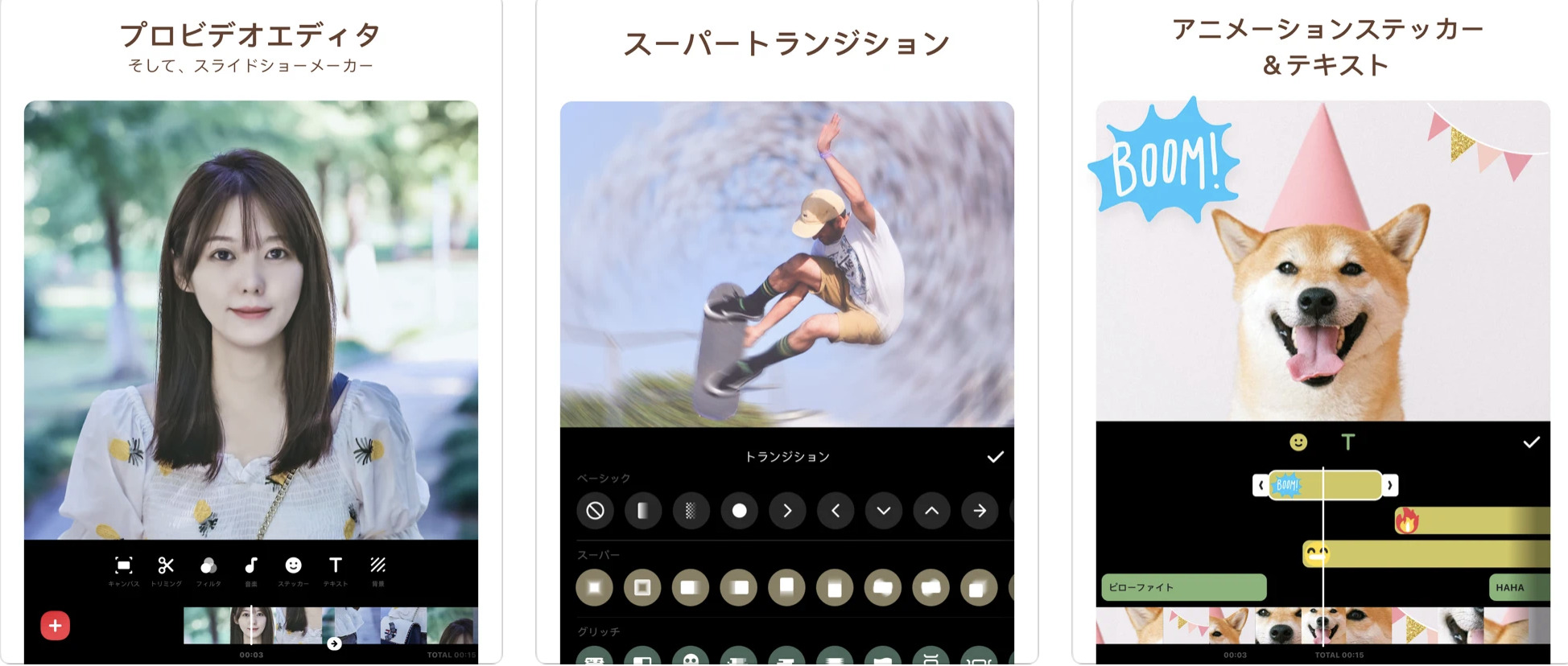
出典:https://apps.apple.com/jp/app/inshot
InShotは、無料でプロレベルの動画制作ができる人気編集アプリです。
音楽加工や文字入れ、モザイク、ぼかし、倍速など、TikTokの投稿で使用頻度の高い機能も豊富に備わっています。
無料で多機能な編集アプリを使用したい方におすすめです。
Funimate
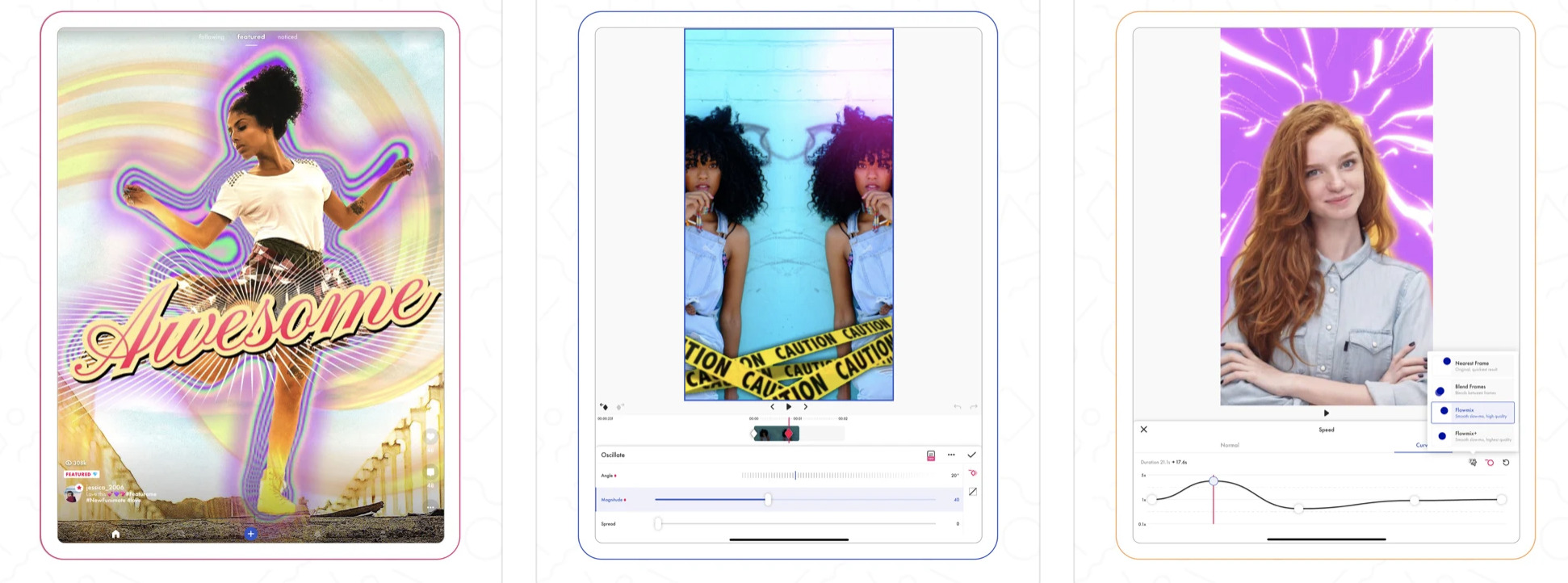
出典:https://apps.apple.com/au/app/funimate
Funimateは、アニメーションを加えた動画編集を強みにしているアプリです。
100種類以上のエフェクトを使用でき、海外寄りの派手な演出を加えられるため、TikTokユーザーと相性が良いでしょう。
操作はやや難しいですが、派手な演出を自分の動画に加えたい方はおすすめです。
iMovie(モバイル版)
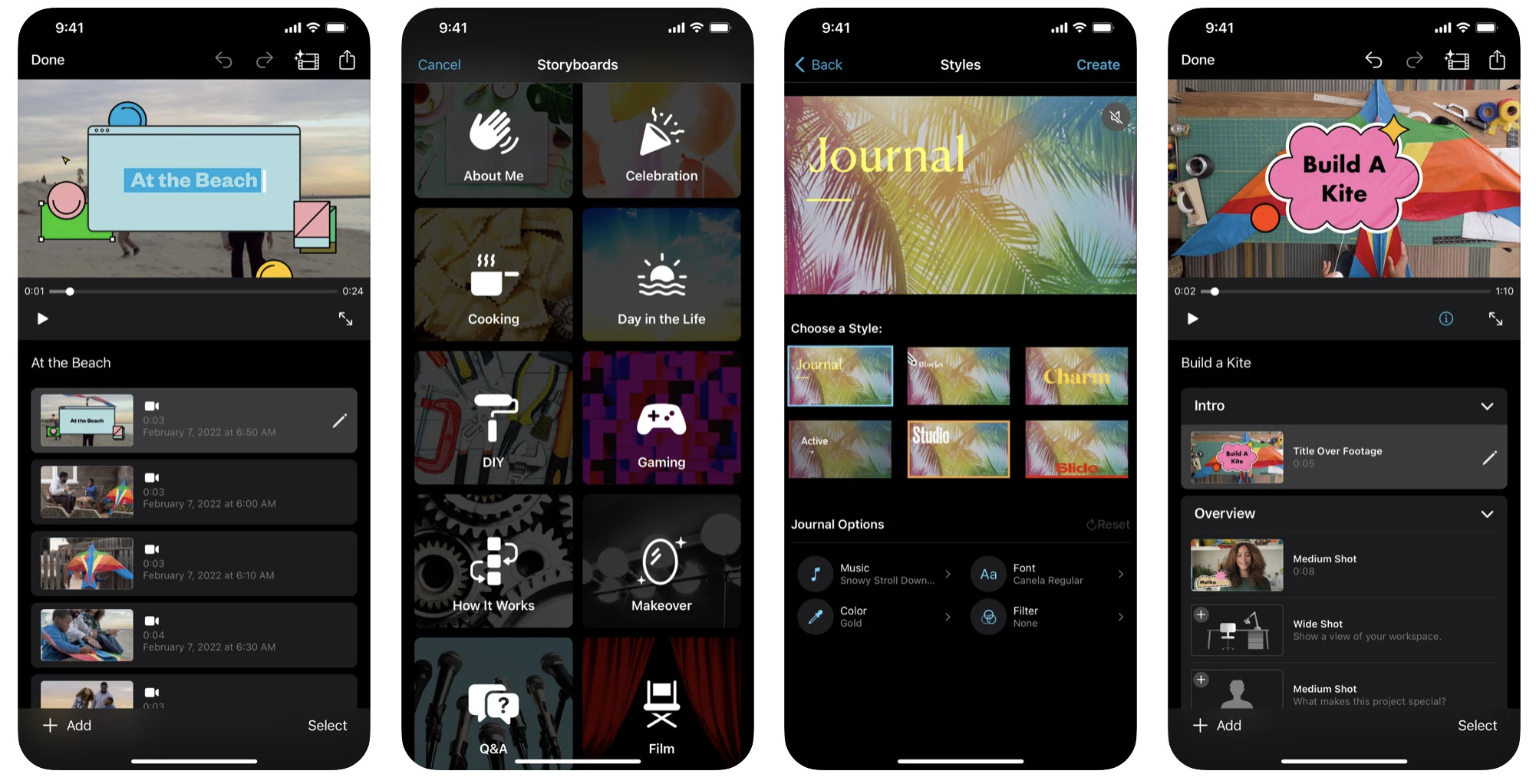
出典:https://apps.apple.com/jp/app/imovie
iMovieは、YouTuberを中心に動画編集をおこなう際によく使用される定番アプリです。
タップ操作で簡単にハリウッド映画の予告編のようなクオリティの高い動画を制作でき、多彩な表現も可能です。
まずは実績のあるアプリで試しに動画を編集してみたい方におすすめします。
VivaVideo
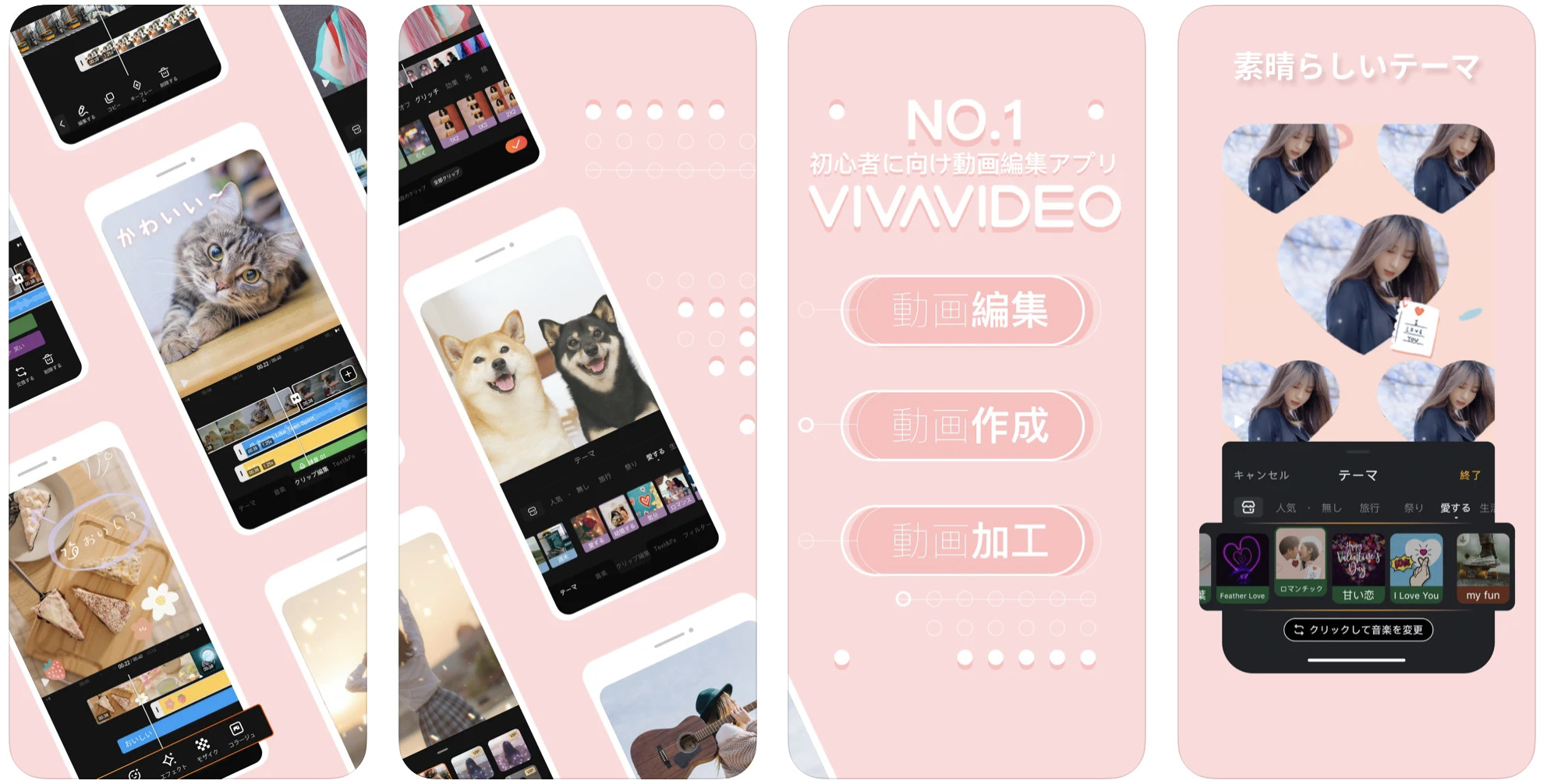
出典:https://apps.apple.com/jp/app/vivavideo
VivaVideoは、シンプルな操作で可愛い表現の動画編集ができるアプリです。
動画のカットや組み合わせ、多様なテキスト表現など、TikTokユーザーが求めている機能が備わっています。
女性TikTokerで可愛い表現の動画を制作したい方におすすめです。
PC用のおすすめTikTok動画編集ツール4選

TikTokに投稿する動画をパソコンで編集できるツールを4つ紹介します。
- PowerDirector Essential
- Pinnacle Studio
- Corel VideoStudio
- Vegas Pro 18
それぞれの特徴を紹介します。
PowerDirector Essential
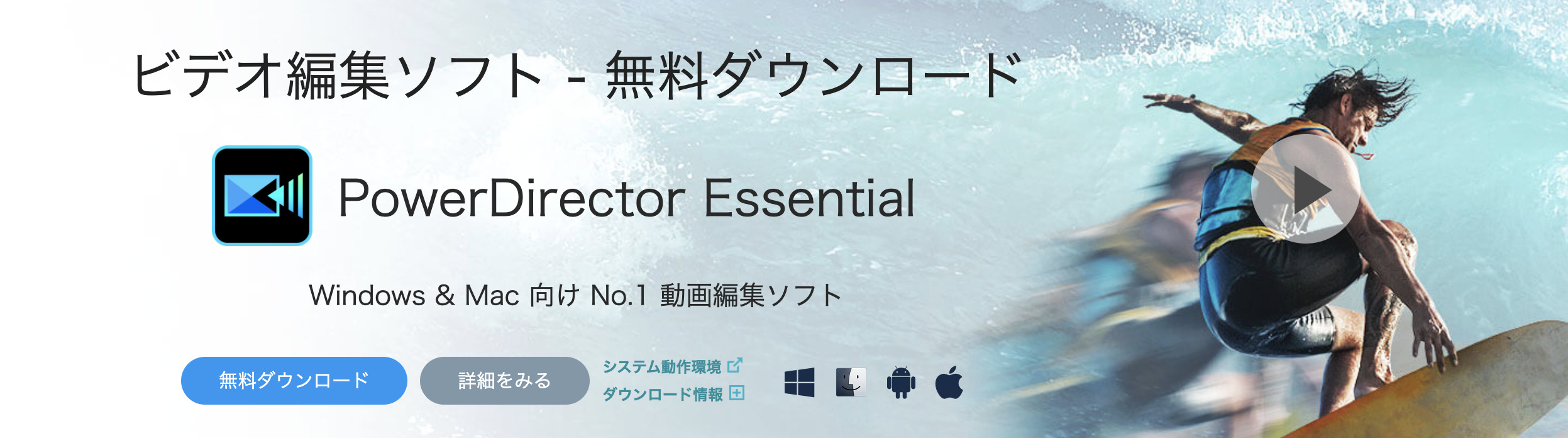
出典:https://jp.cyberlink.com/downloads/trials/powerdirector-video-editing-software/download_ja_JP.html
PowerDirector Essential は、操作性に優れた動画編集ツールです。
パソコンで動画を編集する際は、高度なテクニックが必要なケースが多いですが、PowerDirector Essentialは、初心者でも使いやすいのが特徴です。
また、多様なエフェクトが用意されているため、TikTokerに適した編集ツールといえるでしょう。
Pinnacle Studio
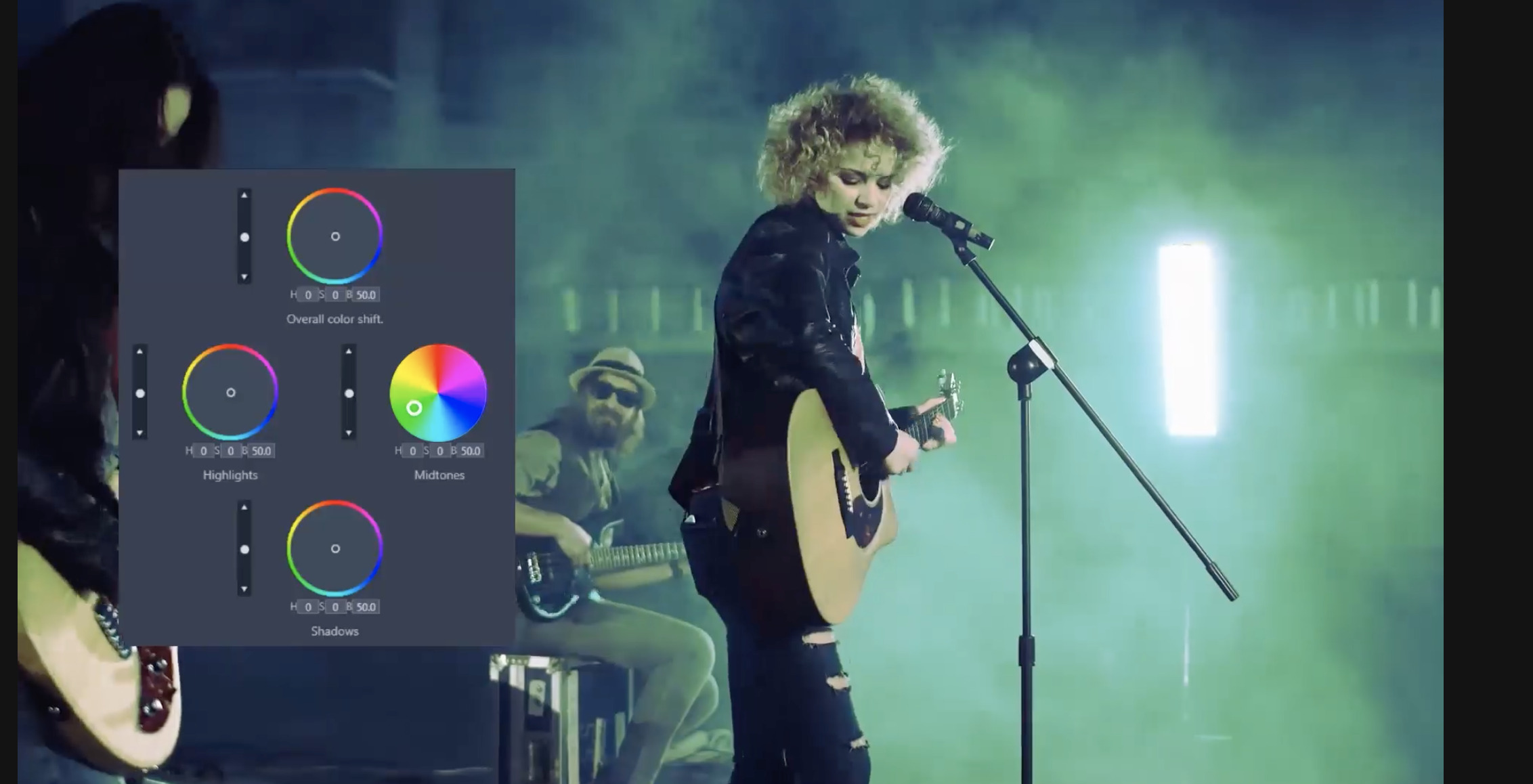
出典:https://www.pinnaclesys.com/jp/products/studio/
Pinnacle Studioは、動画編集を生業としているプロも使用するハイスペックな動画編集ツールです。
多様なグラフィックのテンプレートが備わっているため、比較的簡単に編集を始められます。
色調補正などの充実した編集機能が備わっており、利用プランに応じて使用できる機能が変わります。
始めはもっとも価格が低い(3,175円)スタンダードプランからの利用がおすすめです。
Corel VideoStudio
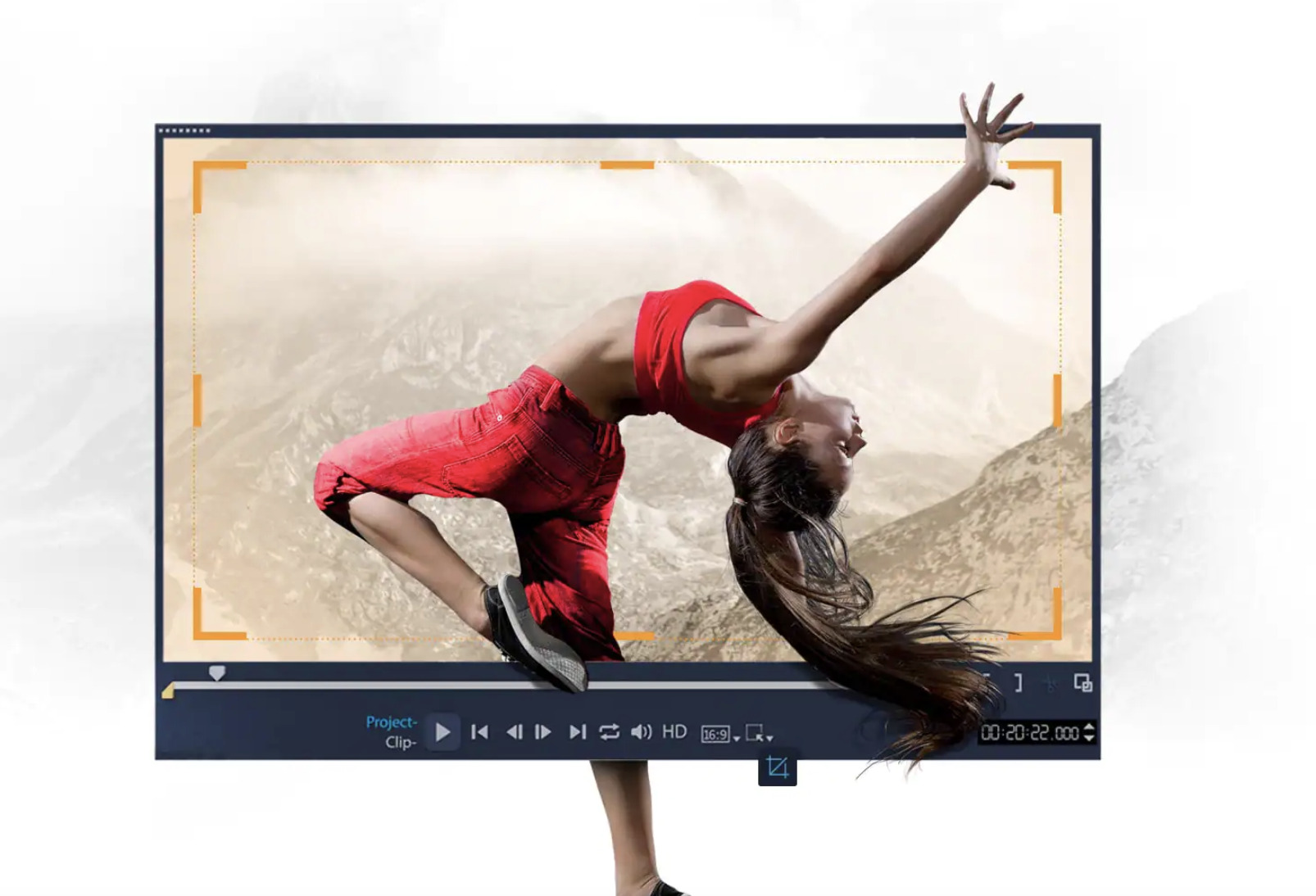
出典:https://www.videostudiopro.com/jp/products/videostudio/pro/
Corel VideoStudioは、基本的な動画編集を一通りできるツールです。
具体的には、色調補正やカット、アニメーションやステッカーの追加など、TikTok動画で利用頻度の高い機能が備わっています。
また、ナレーションやレイヤーオーディオの録音も可能です。
Vegas Pro 18
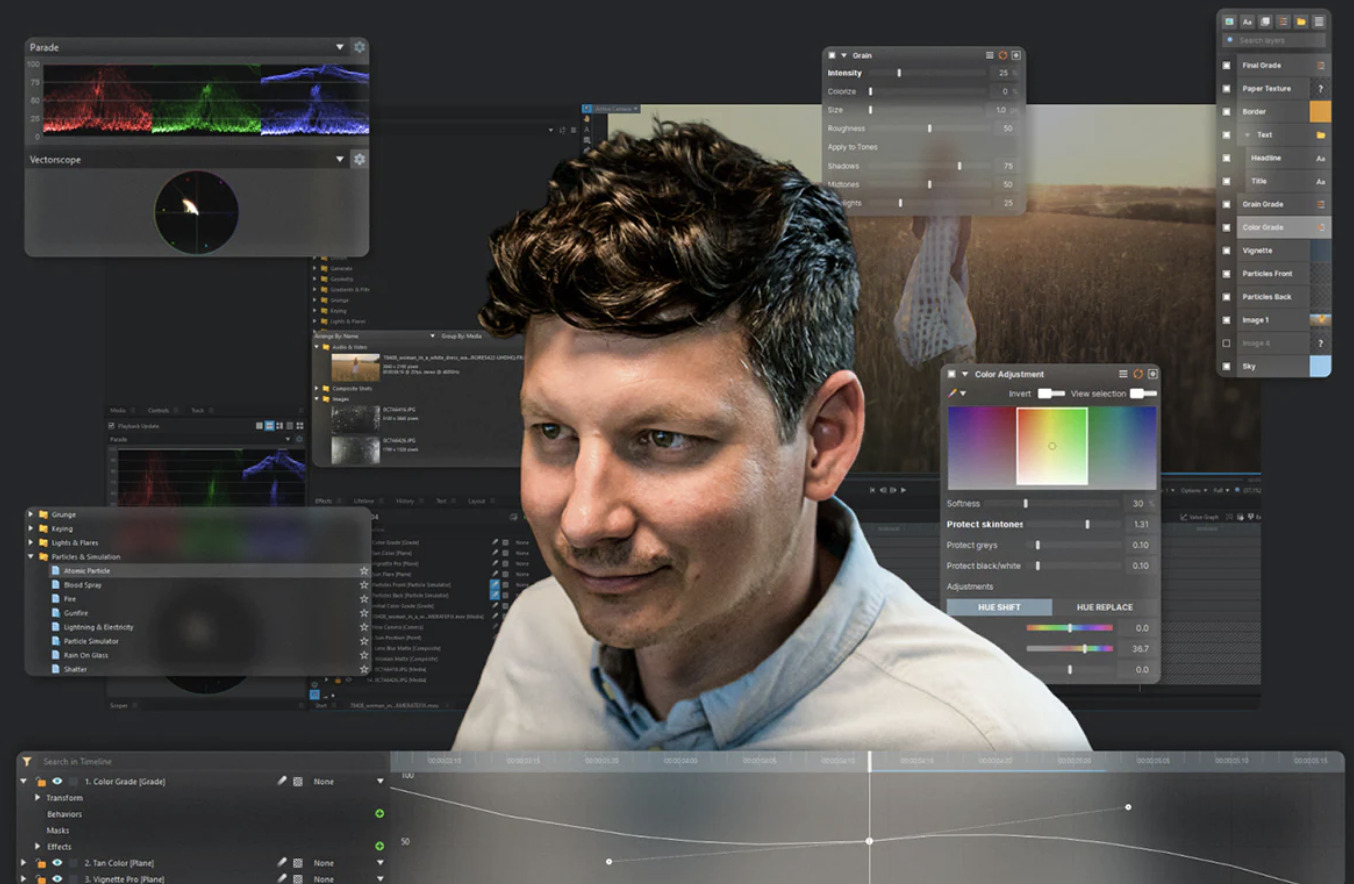
出典:https://www.sourcenext.com/product/vegas/vegaspost/?i=rd
Vegas Pro 18は、完全プロ仕様のクオリティの高い動画を作成できるツールです。
基本的な編集機能はすべて揃っており、カラーグレーディングや特殊効果を付けられる機能も備わっています。
ただ、TikTok内での動画編集で可能なBGMの挿入はできないのが弱点です。
TikTokの動画編集事例
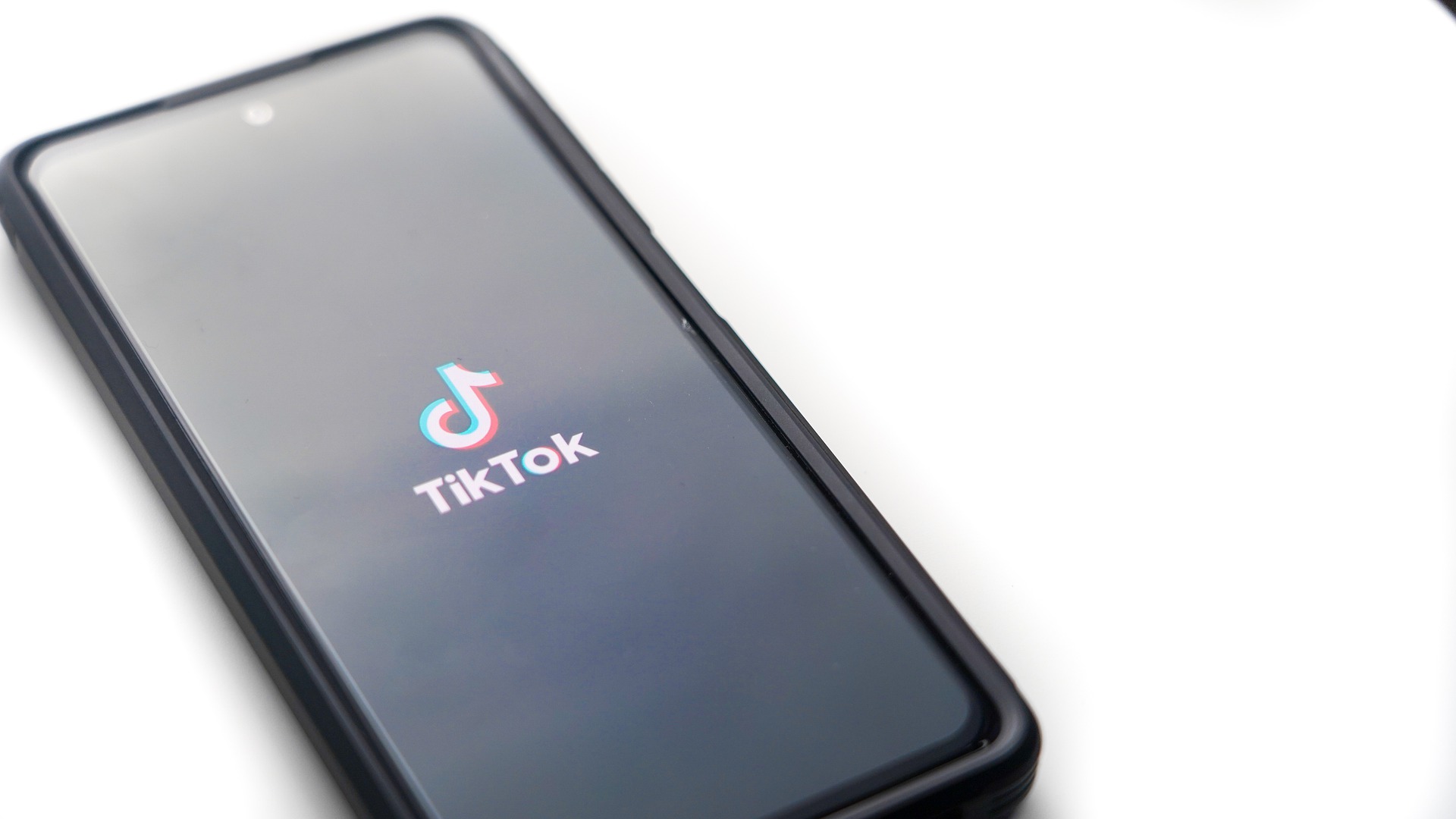
TikTok内での動画編集では、以下の投稿のようにテロップの導入が可能です。
@azukixharu 山口県にある角島大橋へ行くときにみんなテンション上がりすぎてのハプニング映像にテロップをつけてみました。
テロップを入れることで、視聴者に発言した内容が伝わりやすくなります。
また、音声だけでは伝わらない声のトーンや驚き、笑いなどを「!」や「?」、「www」で表現できるため、音声だけの投稿よりもユーモアのある動画に仕上がります。
会話を含んだ動画を投稿する際には、ぜひテロップを入れてユーザーダースとの投稿を意識しましょう。
TikTokの動画編集で出来ることまとめ

今回は、TikTokでできる動画編集やおすすめの外部ツール、編集事例について紹介しました。
TikTokのアプリ内では、エフェクトやBGMの挿入などにより、ユーモアのある表現の動画編集を手軽におこなえます。
高画質な動画編集や、TikTok内ではできないクオリティの高い編集をしたい場合は、外部ツールの利用をおすすめします。
ただ、外部ツールは利用に費用がかかるケースが多いです。
そのため、TikTokの利用レベルに応じて、外部ツールを使用するべきかどうか検討しましょう。